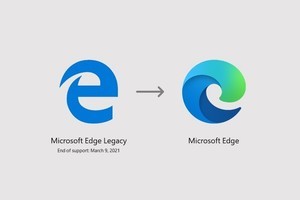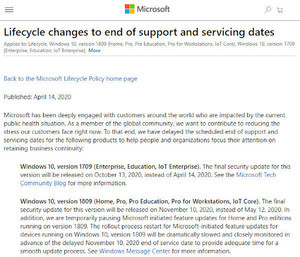「設定」画面からバージョンやビルド番号を確認する
Windows 10は年2回のペースで大型アップデートが行われており、複数のバージョンが存在しています。使っているパソコンのWindows 10がどのバージョンなのか確認する方法はいくつかありますが、「設定」の「システム」で確認するのが一般的です。
検証にはWindows 10 バージョン20H2(October 2020 Update)を使用しています。
「winver」を実行して「Windowsのバージョン情報」を表示する
「winver」コマンドから「Windowsのバージョン情報」ウィンドウを表示する方法もあります。Windows 10ではコマンドプロンプトを起動せずに、検索ボックスから呼び出せます。
Windows 10の主なアップデートとバージョン一覧
Windows 10は大型アップデートごとにバージョンとOSビルド番号が更新されます。バージョン情報を見れば、どの大型アップデートが適用されているのかわかります。下表では、上から新しい順にWindows 10の大型アップデート名称とバージョン、OSビルド番号を一覧にしています。
| アップデート名称 | バージョン | OSビルド |
|---|---|---|
| Windows 10 October 2020 Update | 20H2 | 19042 |
| Windows 10 May 2020 Update | 2004 | 19041 |
| Windows 10 November 2019 Update | 1909 | 18363 |
| Windows 10 May 2019 Update | 1903 | 18362 |
| Windows 10 October 2018 Update | 1809 | 17763 |
| Windows 10 April 2018 Update | 1803 | 17134 |
| Windows 10 Fall Creators Update | 1709 | 16299 |
| Windows 10 Creators Update | 1703 | 15063 |
| Windows 10 Anniversary Update | 1607 | 14393 |
| Windows 10 November Update | 1511 | 10586 |
| (未アップデートの場合) | 番号ナシ | 番号ナシ |